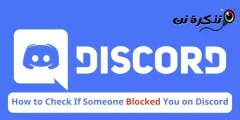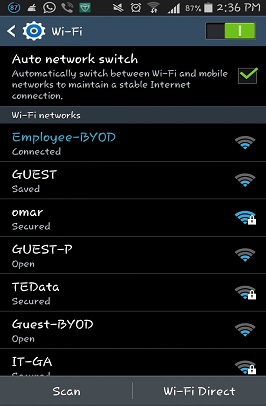あなたが探しているなら Android デバイスからアプリを一度に削除する方法? ご安心ください。 複数の Android アプリを一度にアンインストールする方法.
時間が経ち、電話を使用するにつれて、私たちは多くのアプリケーションを蓄積していきます。 これらのアプリケーションの中には、特別な状況や特定のニーズのために XNUMX 回か XNUMX 回だけ使用され、その後は使用されないものもあります。 本当は、これらのアプリを使用した後は削除した方が良いのですが、忘れてしまうことがよくあります。
これは、使用しなくなったアプリのせいで、携帯電話のストレージ容量が徐々に不足していることを意味します。 あなたがしたい場合は、 携帯電話を素早く効率的に掃除する方法をご覧くださいアプリを XNUMX つずつ削除する代わりに、知っておくべきことを次に示します。 複数の Android アプリを一度にアンインストールする方法.
複数の Android アプリを一度にアンインストールする手順
Android スマートフォンに未使用のアプリがたくさんあることにうんざりしていませんか? これらのアプリを XNUMX つずつ電話から空にするのは時間と労力がかかる場合があります。
幸いなことに、複数のアプリを一度にアンインストールできる方法があり、これにより携帯電話を迅速かつ効率的にクリーンアップできます。
この記事では、複数の Android アプリを一度にアンインストールして、ストレージ容量を節約し、携帯電話のパフォーマンスを向上させる方法を説明します。
インストールされているアプリを削除する手順は次のとおりです。
- アプリケーションを開くGoogle Playストア"
- 次に、画面右上の をタップします プロフィールアイコン.
- タップする "アプリとデバイスを管理する"
アプリとデバイスを管理する - これで、携帯電話にインストールされているアプリの数と、それらが携帯電話上で占有しているスペースの量が表示されます。 クリックして。 またはクリックしてください管理"
携帯電話の空き容量をタップします - 携帯電話にインストールされているアプリの完全なリストが表示されます。
携帯電話にインストールされているアプリの完全なリストが表示されます - 削除するアプリケーションの名前の前にあるチェックボックスをすべてオンにして、それらをアンインストールします。
アンインストールしたいアプリのチェックボックスをすべてオンにします - 準備ができたら、ゴミ箱アイコンをクリックします それらをアンインストールするには.
ゴミ箱アイコンをクリックします - 確認のポップアップが表示されるので、「」をクリックします。アンインストール「
確認するには、「アンインストール」をクリックします
重要: アプリを削除または停止しても、携帯電話に再度追加できます。 以前にアプリを購入したことがある場合は、再度購入しなくても再インストールできます。
これで、選択したすべてのアプリがアンインストールされ、携帯電話から削除されます。 これらのアプリは Google Play ストアを通じてのみ携帯電話にインストールされることに注意してください。 これは、他のソースからアプリをインストールするか、次のような別のアプリ ストアを使用する場合を意味します。 Amazon أو HUAWEI アプリギャラリー أو サムスン など、それらはここには表示されないため、個別に削除する必要があります。
アプリケーションを再インストールして再アクティブ化する方法
携帯電話を変更したり、スマートフォンにプラットフォームを再インストールしたりする場合、アプリを再インストールして再度有効にする必要がある場合があります。
幸いなことに、このプロセスは簡単ですぐに実行できます。 アプリを再インストールして再アクティブ化する手順は次のとおりです。
- 始める前に、以前のアプリの購入とインストールに使用したのと同じ Google アカウントでログインしていることを確認してください。
- 新しいデバイスまたは再インストールしたデバイスで Google Play ストアを開きます。
- 画面右側の をタップします プロフィールアイコン.
- タップする "アプリとデバイスを管理する" それで "管理"
- デバイスに関連付けられたアカウントで購入またはインストールされたすべてのアプリのリストが表示されます。
- 再インストールまたは有効化したいアプリを見つけて選択し、「تثبيتまたは対応する記号。
アプリが見つからない場合は、画面上部の「インストール済み」をタップしてから「アンインストール済み」をタップします。 - [インストール] または [アクティブ化] をクリックして、新しいデバイスにアプリをダウンロードしてインストールするプロセスを開始します。
- インストールが完了したら、アプリのリストでアプリを見つけてアクティベートして使用できるようになります。
重要: アプリが見つからない場合、またはアプリの再購入を求められた場合は、アプリを購入したときと同じ Google アカウントを使用していることを確認してください。
これらの簡単な手順に従うことで、新しいデバイスまたは再インストールしたデバイスに必要なアプリを簡単に再インストールしてアクティブ化できます。
アプリの同期が有効になっている場合、スマートフォンまたはタブレット上のアプリは、サインインに使用している他のデバイスに自動的にインストールされます。 あなたのGoogleアカウント。 タブレット、スマートウォッチ、Chromebook、テレビなどの複数のデバイスとアプリを同期できます。 Android Auto を使用している場合は、アプリを車に同期することもできます。
Google Play ストアから購入したアプリは、各デバイスで同じ Google アカウントでサインインしていれば、再度購入することなく他の Android デバイスでもアクセスできます。 以前に購入して削除したアプリを再インストールすることもできます。
よくある質問
Android スマートフォンにプリインストールされている一部のシステム アプリは削除できませんが、一部のスマートフォンではオフにして、スマートフォンのアプリ リストに表示されないようにすることができます。 アプリを停止する方法については、デバイスの製造元にお問い合わせください。
特定の電話の問題についてサポートを受けるには、多くの場合、デバイスの製造元または通信会社のリソースが最適な場所です。
お住まいの地域で利用可能なすべてのメーカーと通信事業者のリストは次のとおりです。
Huawei社
Huaweiが提供するサポートWebサイトにアクセスします
レノボ
Lenovo が提供するサポート Web サイトにアクセスします。
LGE
LGEが提供するサポートWebサイトにアクセスします
親しい同僚
Oppo が提供するサポート Web サイトにアクセスします。
サムスン
Samsung が提供するサポート Web サイトにアクセスします。
TCL
TCLが提供するサポートWebサイトにアクセスします
Xiaomi
Xiaomi が提供するサポート Web サイトにアクセスします
ZTE
ZTEが提供するサポートWebサイトにアクセスします
Asusの
Asusが提供するサポートWebサイトにアクセスします
あずみ
あずみさんのサポートサイトへ
Googleのピクセル
Pixel ヘルプセンターに移動する
京セラ
京セラのサポートサイトへ
ラニックス
Lanix が提供するサポート Web サイトにアクセスします。
Microsoft
Microsoftが提供するサポートWebサイトにアクセスします
モトローラ
Motorola が提供するサポート Web サイトにアクセスします。
マルチレーザー
Multilaser が提供するサポート Web サイトにアクセスします。
ノキア
Nokia サポート Web サイトにアクセスします
ポジティブ
Positivo のサポート Web サイトにアクセスします。
本当の私
Realmeが提供するサポートWebサイトにアクセスします
シャープ
シャープが提供するサポートサイトへ
Sony
ソニーが提供するサポートWebサイトにアクセスします
交響曲
Symphony のサポート Web サイトにアクセスする
生体
Vivo が提供するサポート Web サイトにアクセスします。
ウォルトン
Walton のサポート Web サイトにアクセスします。
WIKO
Wiko が提供するサポート Web サイトにアクセスします。
アプリケーションが長期間使用されなかった場合、Android オペレーティング システムは次のようにパフォーマンスを向上させます。
1- 一時ファイルを削除してスペースを解放します。
2- アプリの権限を取り消します。
3- バックグラウンド アプリをオフにし、通知を送信しません。
に行くこともできます アプリケーション その後、 使用していないアプリ どのアプリが使用されていないのか、どのアプリが最適化されているのかを確認します。
この機能から特定のアプリを除外したい場合は、にアクセスしてください。 アプリケーション情報 その後、 使用していないアプリ その後、 使用していないときはアプリのアクティビティを一時停止する 次に、このオプションをオフにします。
また、以下について学ぶことに興味があるかもしれません:
- GooglePlayで国を変更する方法
- Google Play ストアの「問題が発生しました。もう一度お試しください」の修正方法
- Google Play15に最適な2023の代替アプリのリスト
- GooglePlayストアから古い電話を削除する方法
- Google Play ストアの「問題が発生しました。もう一度お試しください」の修正方法
この記事がお役に立てば幸いです。 複数のAndroidアプリを一度に削除する方法. コメントであなたの意見や経験を共有してください。 また、記事が役に立った場合は、必ず友達と共有してください。